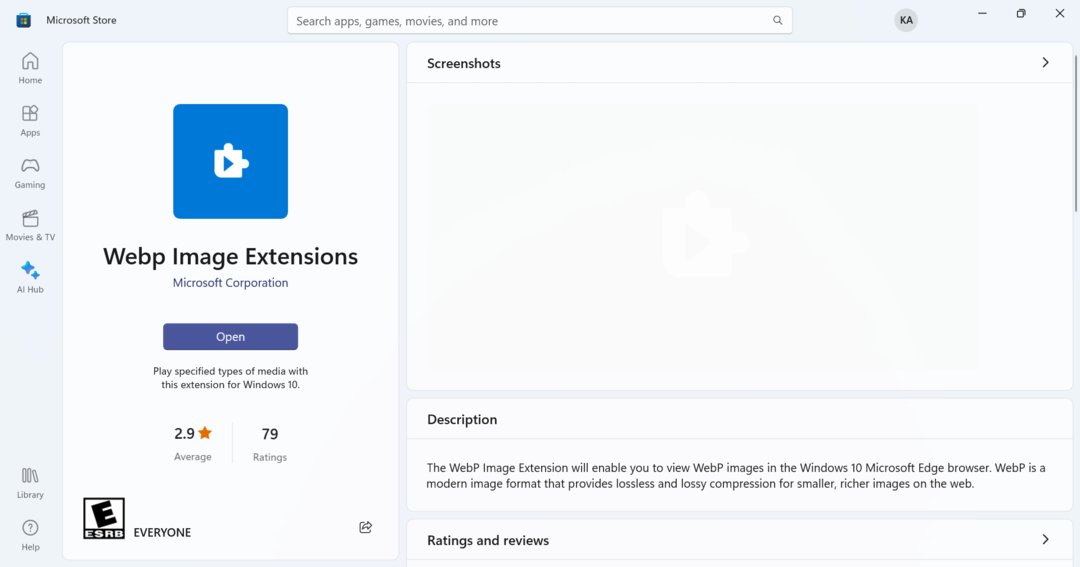โซลูชันที่ผ่านการทดสอบเหล่านี้จะแก้ไขปัญหาการเปิดใช้งาน Windows ในเวลาไม่นาน
- การเปิดใช้งานช่วยยืนยันว่าสำเนา Windows ของคุณเป็นของแท้และไม่ได้ถูกใช้บนอุปกรณ์มากกว่าที่ข้อกำหนดสิทธิ์การใช้งานซอฟต์แวร์ของ Microsoft อนุญาต
- ไฟร์วอลล์ Windows Defender อาจทำให้สถานะการเปิดใช้งาน Windows ไม่พร้อมใช้งาน
- การเรียกใช้ตัวแก้ไขปัญหาการเปิดใช้งาน Windows สามารถช่วยได้หากไม่สามารถเข้าถึงตัวเลือกการเปิดใช้งานทางโทรศัพท์ได้
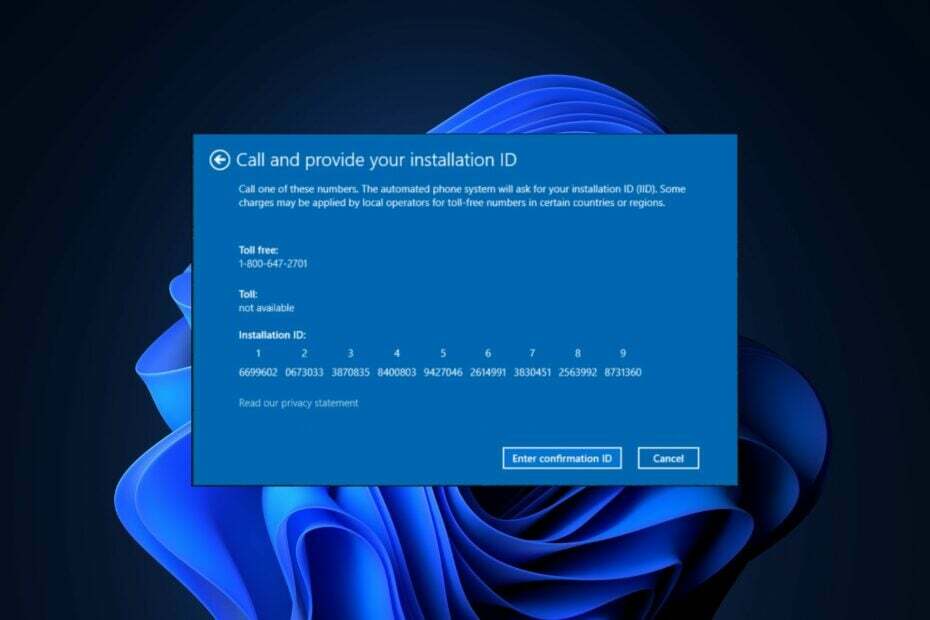
เอ็กซ์ติดตั้งโดยคลิกที่ไฟล์ดาวน์โหลด
ซอฟต์แวร์นี้จะซ่อมแซมข้อผิดพลาดทั่วไปของคอมพิวเตอร์ ปกป้องคุณจากการสูญหายของไฟล์ มัลแวร์ ความล้มเหลวของฮาร์ดแวร์ และปรับแต่งพีซีของคุณเพื่อประสิทธิภาพสูงสุด แก้ไขปัญหาพีซีและกำจัดไวรัสใน 3 ขั้นตอนง่ายๆ:
- ดาวน์โหลดเครื่องมือซ่อมแซมพีซี Restoro ที่มาพร้อมกับเทคโนโลยีที่จดสิทธิบัตร (มีสิทธิบัตร ที่นี่).
- คลิก เริ่มสแกน เพื่อค้นหาปัญหาของ Windows ที่อาจทำให้เกิดปัญหากับพีซี
- คลิก ซ่อมทั้งหมด เพื่อแก้ไขปัญหาที่ส่งผลกระทบต่อความปลอดภัยและประสิทธิภาพของคอมพิวเตอร์ของคุณ
- ดาวน์โหลด Restoro แล้วโดย 0 ผู้อ่านในเดือนนี้
ผู้ใช้บางรายพบปัญหาการเปิดใช้งาน Windows ทางโทรศัพท์ไม่พร้อมใช้งาน เมื่อตรวจสอบว่าสำเนา Windows ของตนเป็นของแท้เพียงใด
นอกจากนี้ ข้อความแสดงข้อผิดพลาดเช่น เราไม่สามารถเปิดใช้งานสำเนา Windows ของคุณได้ มีแนวโน้มที่จะปรากฏขึ้นเมื่อพยายามเปิดใช้งาน Windows 11
เหตุใดสถานะการเปิดใช้งาน Windows ของฉันจึงไม่พร้อมใช้งาน
การตรวจสอบสถานะการเปิดใช้งาน Windows อาจส่งผลให้เกิดข้อผิดพลาดแจ้งว่าไม่พร้อมใช้งาน สาเหตุหลักคือบริการ Software Protection (sppsvc.exe) ถูกปิดใช้งานหรือไม่ทำงานตามที่ควรจะเป็น
นอกจากนี้ ปัจจัยอื่นๆ ที่อาจทำให้เกิดปัญหาได้แก่:
- การรบกวนจากซอฟต์แวร์ป้องกันไวรัสของบริษัทอื่นหรือไฟร์วอลล์ Windows Defender – เป็นเรื่องปกติที่ผู้ใช้จะพบข้อผิดพลาดในการเปิดใช้งาน Windows เนื่องจากกิจกรรมของซอฟต์แวร์รักษาความปลอดภัยในคอมพิวเตอร์ของตน พวกเขาสามารถขัดขวางกระบวนการเปิดใช้งานและส่งผลให้เกิดปัญหาตามมา
- เนื้อหาของโฟลเดอร์ Software Distribution – กระบวนการเปิดใช้งาน Windows อาจส่งผลให้เกิดข้อผิดพลาดหากเนื้อหาของโฟลเดอร์ Software Distribution ผิดพลาดหรือเสียหาย ดูคู่มือนี้เพื่อดูขั้นตอนที่ดีที่สุด ลบโฟลเดอร์ Software Distribution.
- การเปลี่ยนเมนบอร์ดหรือฮาร์ดแวร์ – เมื่อคุณเปลี่ยนเมนบอร์ดหรือฮาร์ดแวร์ของพีซี อาจทำให้สถานะการเปิดใช้งานใช้งานไม่ได้
- ปัญหาการเชื่อมต่อเครือข่าย – คุณอาจพบปัญหาเกี่ยวกับสถานะการเปิดใช้งาน Windows หากคุณ การเชื่อมต่อเครือข่ายช้า หรือไม่มั่นคง. ช่วยให้คุณตัดการเชื่อมต่อจากเซิร์ฟเวอร์ได้อย่างง่ายดาย
ตอนนี้เรารู้แล้วว่าอะไรเป็นสาเหตุของปัญหานี้ ก็ถึงเวลาหาวิธีที่ดีที่สุดในการแก้ปัญหา
ฉันจะทำอย่างไรหากไม่สามารถเปิดใช้งานทางโทรศัพท์ได้
การแก้ไขข้อผิดพลาดการเปิดใช้งานทางโทรศัพท์ไม่พร้อมใช้งานบน Windows 11 นั้นไม่ใช่เรื่องยาก อย่างไรก็ตาม เราขอแนะนำให้คุณตรวจสอบเบื้องต้นดังต่อไปนี้:
- ปิดใช้งานโปรแกรมป้องกันไวรัสที่ทำงานบนพีซีของคุณที่อาจส่งผลต่อการเปิดใช้งาน Windows
- ตรวจสอบให้แน่ใจว่าคุณเชื่อมต่อกับการเชื่อมต่อเครือข่ายที่เสถียรและรวดเร็ว คุณสามารถตรวจสอบคำแนะนำของเราได้ที่ แก้ไข Ethernet หากไม่ทำงานบน Windows 11.
- ดำเนินการ ก รีสตาร์ท Windows Safe Mode เพื่อแก้ไขข้อผิดพลาดในการบูตที่รบกวนกระบวนการเปิดใช้งาน Windows
ดำเนินการตามขั้นตอนการแก้ปัญหาด้านล่างหากการตรวจสอบเบื้องต้นไม่เป็นประโยชน์:
1. เรียกใช้ตัวแก้ไขปัญหาการเปิดใช้งาน Windows
- กด หน้าต่าง + ฉัน ปุ่มเปิดใช้ การตั้งค่า แอพบนพีซีของคุณ
- คลิกที่ ระบบ และเลือก การเปิดใช้งาน ทางด้านขวาของหน้าจอ
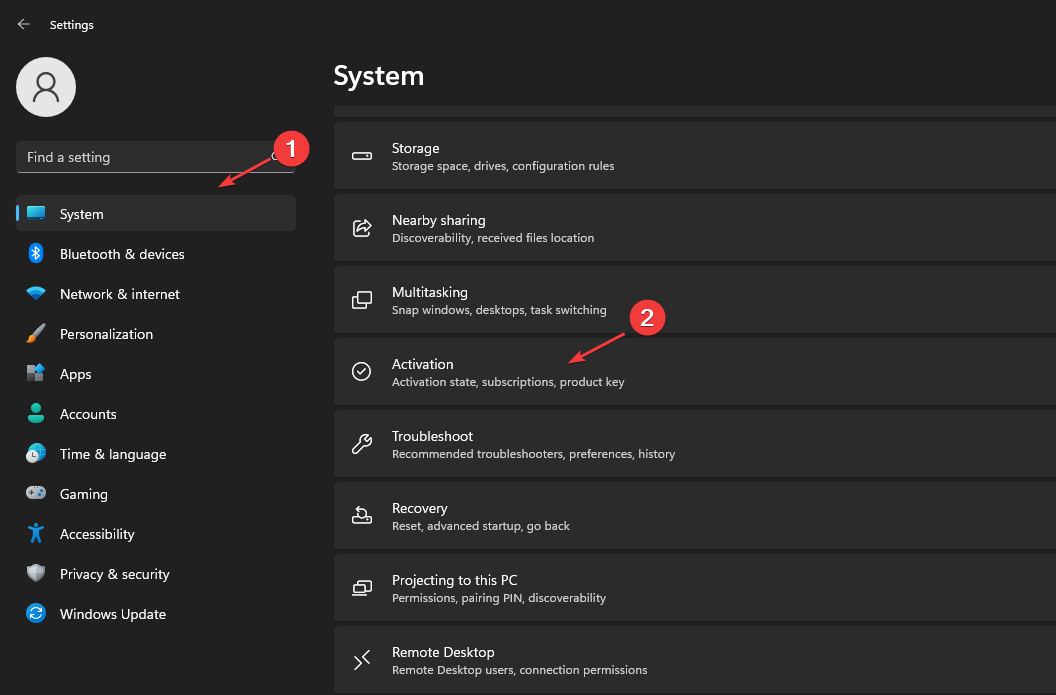
- ตรวจสอบว่า หน้าต่าง เปิดใช้งานแล้ว ถ้าไม่ ให้ดำเนินการแก้ไขปัญหาต่อไป
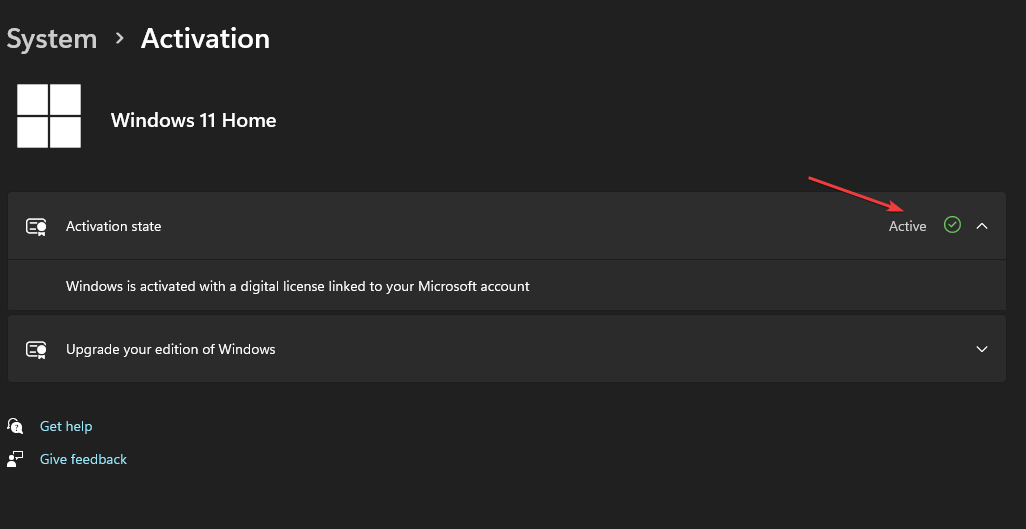
- ค้นหาและคลิกที่ แก้ไขปัญหา ตัวเลือก. คุณจะพบด้านล่างการเปิดใช้งานหากสำเนาของคุณยังไม่ได้เปิดใช้งาน
- รอในขณะที่ตัวแก้ไขปัญหาทำงาน จากนั้นทำตามคำแนะนำบนหน้าจอเพื่อดำเนินการให้เสร็จสิ้น
เคล็ดลับจากผู้เชี่ยวชาญ:
ผู้สนับสนุน
ปัญหาเกี่ยวกับพีซีบางอย่างยากที่จะแก้ไข โดยเฉพาะอย่างยิ่งเมื่อเป็นเรื่องของพื้นที่เก็บข้อมูลที่เสียหายหรือไฟล์ Windows หายไป หากคุณประสบปัญหาในการแก้ไขข้อผิดพลาด ระบบของคุณอาจเสียหายบางส่วน
เราขอแนะนำให้ติดตั้ง Restoro ซึ่งเป็นเครื่องมือที่จะสแกนเครื่องของคุณและระบุข้อผิดพลาด
คลิกที่นี่ เพื่อดาวน์โหลดและเริ่มการซ่อมแซม
การเรียกใช้ตัวแก้ไขปัญหาสามารถแก้ไขการเปิดใช้งาน Windows ทางโทรศัพท์ไม่พร้อมใช้งาน และปัญหาอื่น ๆ ที่ส่งผลกระทบต่อมัน
2. เรียกใช้คำสั่ง DISM
- คลิกขวาที่ เริ่ม ปุ่ม, พิมพ์ พร้อมรับคำสั่ง ใน ค้นหา กล่องและเลือก เรียกใช้ในฐานะผู้ดูแลระบบ.
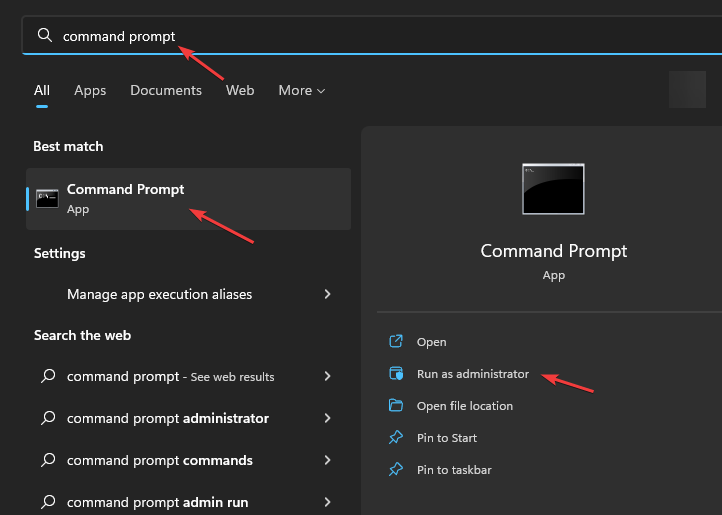
- ดำเนินการคำสั่งต่อไปนี้แล้วกด เข้า:
DISM.exe/Online/Cleanup-image/Restorehealth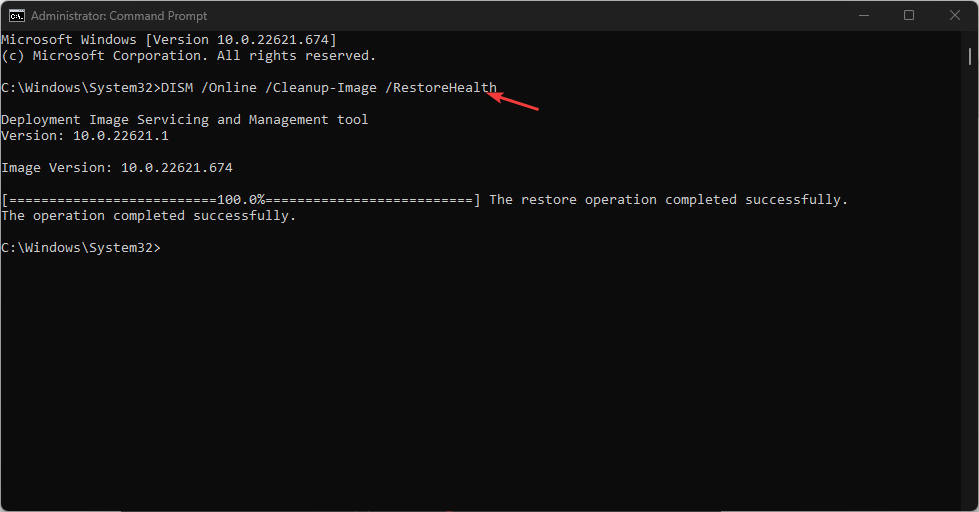
- หลังจากดำเนินการคำสั่งแล้ว ให้รีสตาร์ทคอมพิวเตอร์และตรวจสอบว่าข้อผิดพลาดยังคงอยู่หรือไม่
เมื่อคุณเรียกใช้คำสั่ง DISM ในพรอมต์คำสั่ง คำสั่งนั้นจะแก้ไขและกู้คืนสภาพการเปิดใช้งานหน้าต่างบนพีซีของคุณ
คุณยังสามารถตรวจสอบวิธีอื่นๆ ที่แนะนำได้ที่ ใช้คำสั่ง DISM เพื่อซ่อมแซม Windows PC ในคู่มือนี้
- แก้ไข: เดสก์ท็อปอ้างถึงตำแหน่งที่ไม่พร้อมใช้งาน
- Net Helpmsg 2186: บริการไม่ตอบสนอง [แก้ไข]
- EXE กับ MSI: อะไรคือความแตกต่าง & อันไหนดีกว่ากัน?
- แก้ไข: โปรแกรมจะไม่ขยายขนาดจากแถบงานบน Windows 11
- อะไรทำให้เกิดข้อผิดพลาดหน้าจอสีน้ำเงิน USBSTOR.SYS & วิธีแก้ไข
3. รีเซ็ต Windows 11
- กด หน้าต่าง + ฉัน กุญแจเปิด การตั้งค่า Windows บนพีซีของคุณ
- ค้นหาและขยาย การกู้คืน ตัวเลือกใน ระบบ แท็บ
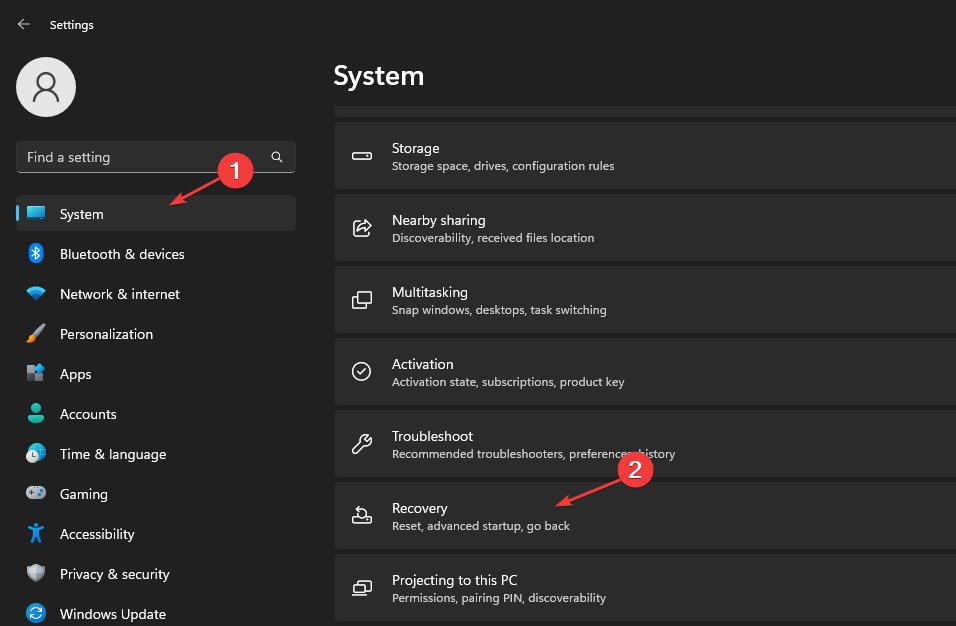
- กด รีเซ็ตพีซี ที่ด้านขวาของหน้าจอ และเลือกประเภทการรีเซ็ตเป็นค่าเริ่มต้นจากโรงงานที่คุณต้องการดำเนินการ
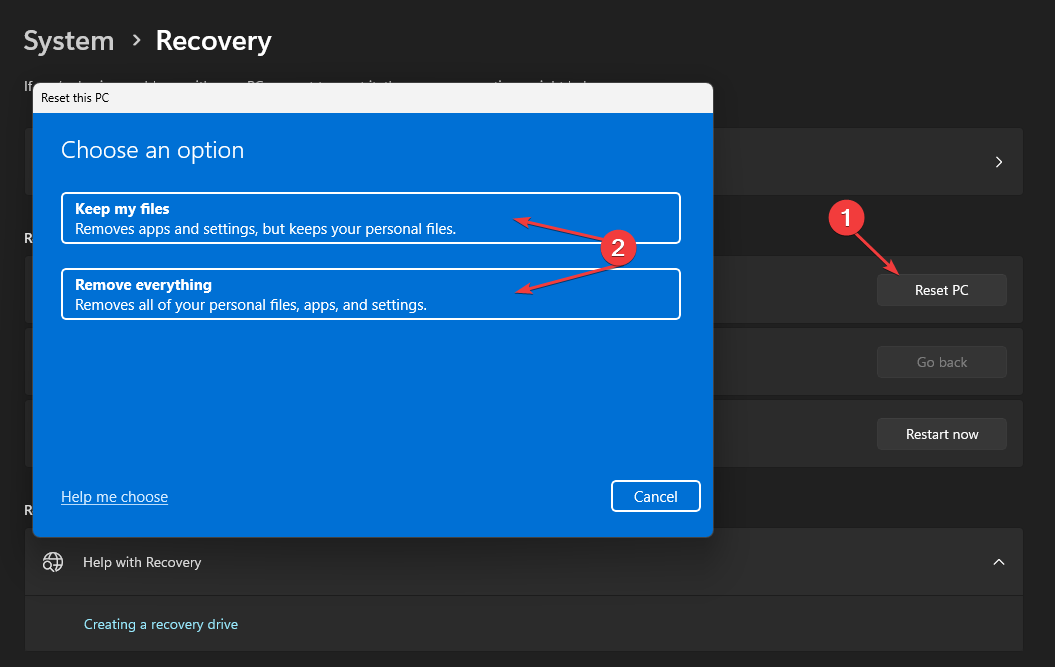
- คลิก ต่อไป ปุ่มและคลิกที่ รีเซ็ต ปุ่ม.
การรีเซ็ต Windows 11 สามารถแก้ไขปัญหาที่ส่งผลต่อการเปิดใช้งาน Windows ทำให้ไม่สามารถเปิดใช้งานการเปิดใช้งานทางโทรศัพท์ได้ นอกจากนี้คุณยังสามารถอ้างอิงบทความของเราเพื่อเรียนรู้ วิธีรีเซ็ตพีซีของคุณเป็นค่าเริ่มต้นจากโรงงาน.
ฉันสามารถเปิดใช้งาน Windows อย่างถาวรได้ฟรีหรือไม่
ผู้ใช้สามารถเปิดใช้งาน Windows อย่างถาวรได้ฟรีโดยทำตามขั้นตอนด้านล่าง:
- กด หน้าต่าง + ฉัน ปุ่มเปิดใช้ การตั้งค่า แอพบนพีซีของคุณ
- คลิกที่ การเปิดใช้งาน ทางด้านขวาของหน้าจอ
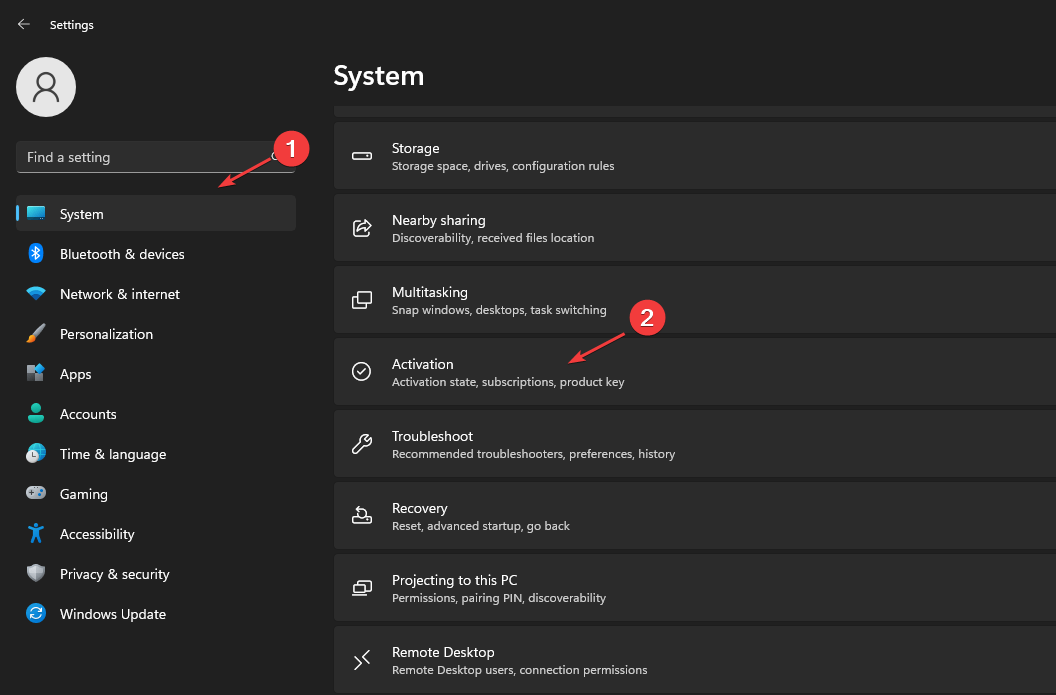
- ในหน้าเปิดใช้งาน เลือก ฉันไม่มีรหัสผลิตภัณฑ์ ตัวเลือก.
- เข้าสู่ระบบของคุณ บัญชีไมโครซอฟท์. (หากใบอนุญาตดิจิทัลของคุณเชื่อมโยงกับบัญชี Microsoft ของคุณ Windows จะเปิดใช้งานโดยอัตโนมัติ)
ขั้นตอนข้างต้นช่วยให้คุณเปิดใช้งานได้ Windows 11 ที่ไม่มี a รหัสผลิตภัณฑ์ ฟรี.
อย่างไรก็ตาม คุณสามารถอ่าน วิธีแก้ไขเราไม่สามารถเปิดใช้งานสำเนาข้อผิดพลาด Windows ของคุณได้ ระหว่างขั้นตอนการเปิดใช้งาน คลิกลิงก์ด้านบนเพื่อดูวิธีแก้ไข
หากคุณมีข้อสงสัยเพิ่มเติม โปรดส่งคำถามเหล่านี้ในส่วนความคิดเห็น นอกจากนี้ เรายินดีรับข้อเสนอแนะเกี่ยวกับการแก้ไขที่ได้ผลสำหรับคุณแต่ไม่ได้รวมอยู่ในคู่มือนี้
ยังคงมีปัญหา? แก้ไขด้วยเครื่องมือนี้:
ผู้สนับสนุน
หากคำแนะนำข้างต้นไม่สามารถแก้ปัญหาของคุณได้ พีซีของคุณอาจประสบปัญหา Windows ที่ลึกกว่านั้น เราแนะนำ ดาวน์โหลดเครื่องมือซ่อมแซมพีซีนี้ (ได้รับการจัดอันดับยอดเยี่ยมบน TrustPilot.com) เพื่อจัดการกับปัญหาเหล่านี้ได้อย่างง่ายดาย หลังการติดตั้ง เพียงคลิกที่ เริ่มสแกน ปุ่มแล้วกดบน ซ่อมทั้งหมด.